Jak zrobić napisy online
Pierwsze pytanie brzmi - co to jest podtytuł? To transkrypcja ścieżki dźwiękowej obrazu, która pojawia się na ekranie jednocześnie z dźwiękiem. Jest to niezbędne dla osób niesłyszących lub niedosłyszących. Subskrybenci mogą również podać dodatkowe informacje, których nie ma w materiale dźwiękowym.
Poza tym napisy są nam potrzebne, gdy oglądamy seriale lub filmy w językach obcych – bez względu na to, czy nigdy nie były tłumaczone, czy po prostu chcemy poprawić swoje umiejętności słuchania.
Krótko mówiąc, są nam potrzebne. Ale jak dodać napisy do MP4 lub filmów w innym formacie?
Zwykle potrzebujemy specjalnego licencjonowanego oprogramowania, doświadczenia i czasu. Ale nie z Clideo – pozwól nam przedstawić zupełnie nowe, darmowe narzędzie online, stworzone do pracy z napisami.
Czytaj dalej i dowiedz się, jak szybko i łatwo dodawać napisy do pliku wideo!
-
Prześlij swój film
Otwórz Subtitle Maker firmy Clideo z urządzenia mobilnego, komputera PC lub Mac. Działa w dowolnej przeglądarce – po prostu upewnij się, że Twoje połączenie internetowe jest stabilne i szybkie.
Aby wybrać dowolny wcześniej nagrany lub pobrany film ze swojego urządzenia, po prostu naciśnij duży niebieski przycisk „Wybierz plik” (naprawdę trudno go przegapić, na stronie głównej narzędzia jest tylko jeden przycisk).
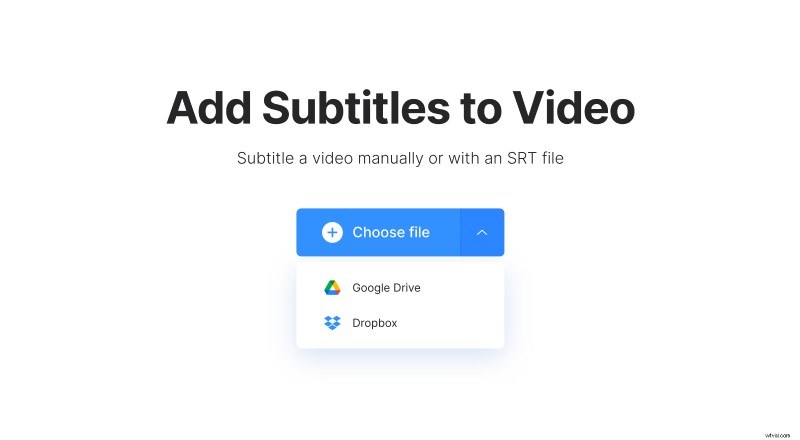
Jeśli chcesz przesłać klip z Dropbox lub Dysku Google, kliknij strzałkę po prawej stronie, aby wywołać menu rozwijane.
-
Dodaj napisy do filmu
Dostępne są dwie opcje:możesz połączyć plik napisów SRT z filmem lub wstawić je ręcznie. Skupmy się na pierwszym sposobie, który wydaje się być najbardziej skomplikowany.
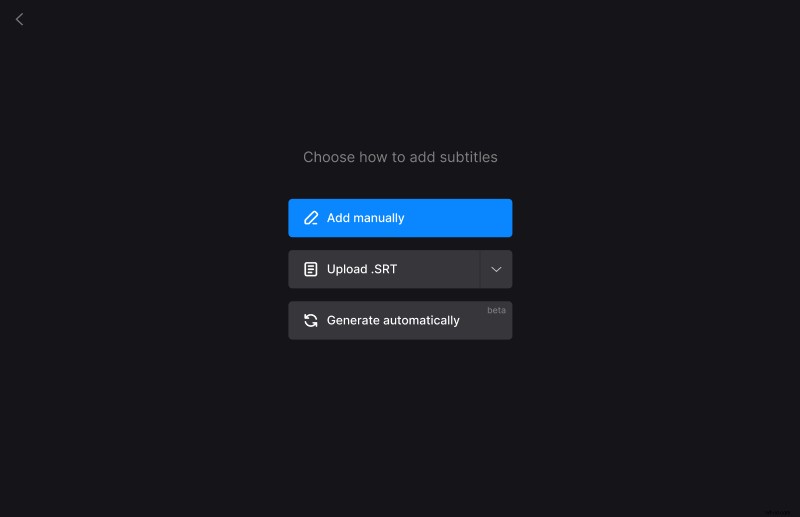
Znajdź puste pole po prawej stronie przesłanego filmu. Ustaw czas rozpoczęcia/zakończenia i napisz napisy. Uruchom wideo, aby najpierw uzyskać dokładny czas. Kiedy skończysz, kliknij „Utwórz” i osadź następny. Powtórz ten proces tyle razy, ile potrzebujesz.

Bez względu na to, jak dodałeś napisy, ręcznie czy za pomocą pliku SRT, kliknij kartę „Style”, aby zmienić rozmiar czcionki, kolor, malowanie, styl itp.
Możesz także edytować gotowe wpisy, zmieniać ich kolejność lub usuwać. Aby usunąć wszystkie napisy jednym kliknięciem, kliknij „Usuń wszystko” pod filmem. Naciśnij „Pobierz .SRT”, jeśli chcesz pobrać osobny plik z napisami.
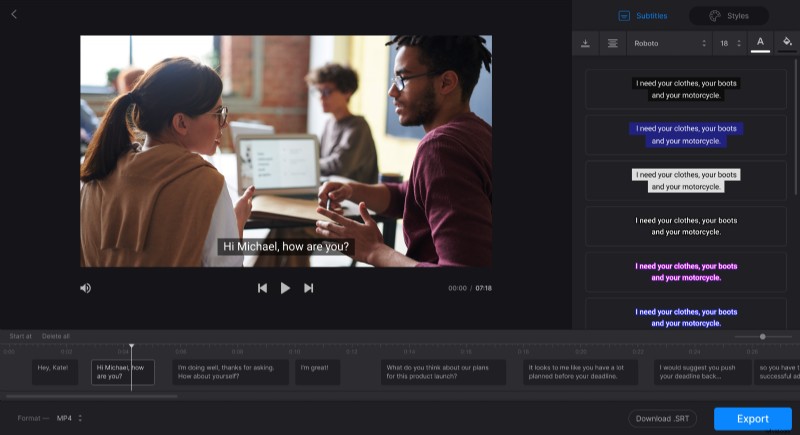
Wybierz format wyjściowy. Domyślne jest takie samo, jak w pliku początkowym, ale możesz ustawić dowolne rozszerzenie, w tym AVI, MKV, MP4 i inne.
Czujesz się zadowolony z wyniku? Naciśnij niebieski przycisk „Utwórz” i poczekaj, aż film będzie gotowy.
Pamiętaj, że narzędzie dodaje tylko twarde napisy. Napisy na stałe są wypalane lub zakodowane na stałe jako nakładka na film i nie można ich później wyłączyć ani włączyć w odtwarzaczu.
-
Pobierz wynik
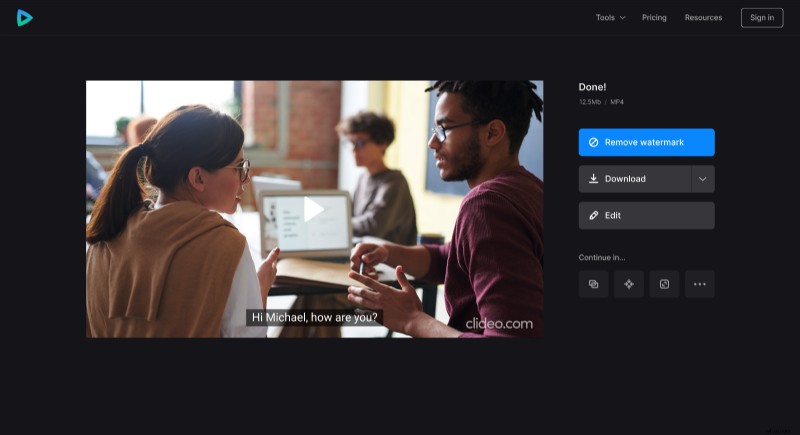
Zapisz go na swoim urządzeniu osobistym lub w chmurze. Ciesz się swoim nowym filmem z napisami samodzielnie lub udostępnij go innym w Internecie.
